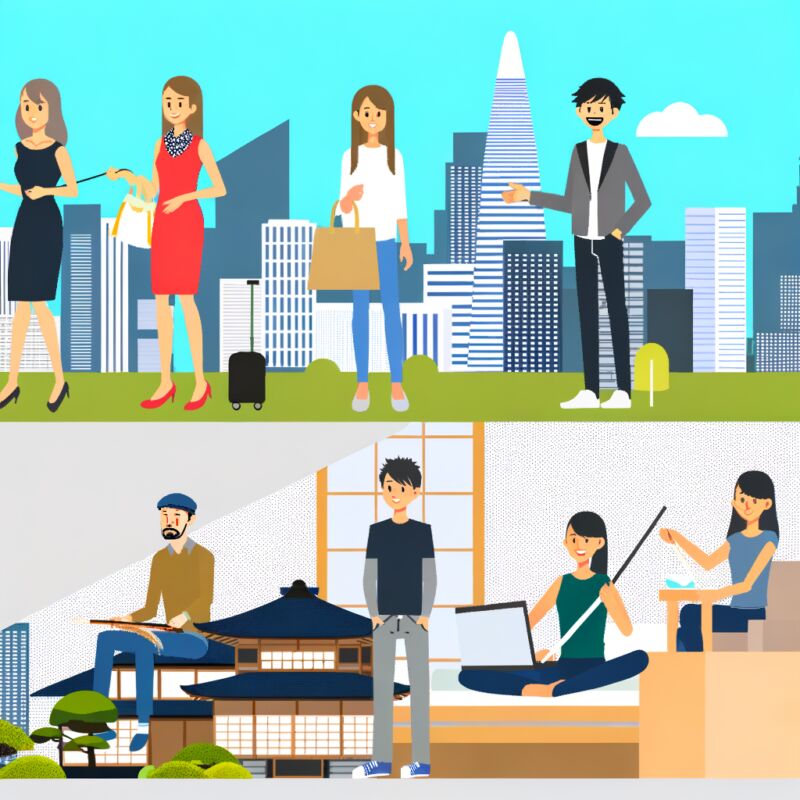「毎日同じ作業に追われて、本当にやりたいことができない…」そんな風に感じていませんか?私も以前はそうでした。でも、Zapierに出会ってから、まるで魔法のように日々の業務が自動化され、自由な時間が増えたんです!Zapierは、プログラミングの知識がなくても、様々なWebサービスを連携させて、あなたの仕事を自動化してくれる頼れる相棒。今回は、初心者さんでもわかりやすいZapierの便利な使い方を、私の体験談を交えながらご紹介します。メール管理、タスク管理、データ収集…「これ、自動化できるかも?」と思ったら、ぜひこの記事を読み進めてみてください。業務効率化のヒントが、きっと見つかるはずです!
Zapierって何?業務効率化に役立つ理由を徹底解説
Zapierって、なんだか魔法みたいなツールなんです。異なるウェブサービスを繋げて、まるで秘書のように自動でタスクを処理してくれるんですよ。私も最初は「本当にそんなことできるの?」って半信半疑だったんですが、使ってみたらもう手放せません!
Zapierの基本:アカウント作成から最初のZapまで
簡単ステップでZapierデビュー
Zapierを始めるのは本当に簡単!まずはアカウントを作成します。その後、Zapと呼ばれる自動化のレシピを作成するんです。
トリガーとアクション:Zapの心臓部
Zapは、「トリガー」と「アクション」で構成されています。トリガーは「〇〇が起きたら」という開始条件、アクションは「それを受けて△△をする」という動作指示です。例えば、「新しいメールがGmailに届いたら(トリガー)、Slackに通知する(アクション)」というZapを作れます。
Zapierでできること:無限に広がる自動化の世界
2000種類以上のサービスと連携可能
Zapierのすごいところは、連携できるサービスの多さ!Google Apps、Dropbox、Slack、Salesforceなど、業務で使う定番ツールはもちろん、ニッチなサービスまで、2000種類以上と連携できるんです。
具体例でイメージを掴もう!
例えば、あなたがオンラインショップを運営しているとしましょう。顧客が新しい注文をしたら、Zapierを使って、自動的にGoogle Sheetsに顧客情報を記録したり、在庫管理システムに反映させたりできます。今まで手作業でやっていたことが、完全に自動化できるんです!
プログラミング不要!ノーコードで自動化を実現
私も最初は「自動化って難しそう…」って思ってたんです。プログラミングの知識なんて全くないし…。でも、Zapierはノーコードで使えるから、私みたいな初心者でも簡単に扱えるんですよ。
直感的な操作でワークフローを作成
ドラッグ&ドロップで簡単設定
Zapierの画面はすごくシンプルで分かりやすいんです。ドラッグ&ドロップでサービスを選んで、トリガーとアクションを設定するだけ。まるでパズルを組み立てるみたいで、楽しく自動化ワークフローが作れます。
専門知識は一切不要
プログラミングの知識がなくても大丈夫!Zapierは、専門用語をできるだけ使わずに、分かりやすい言葉で説明してくれるから、誰でもすぐに使いこなせるようになります。
自動化例:メール、タスク、データ収集を自動化!
煩雑なメール管理から解放!
例えば、Gmailに新しいメールが届いたら、自動的にSlackに通知したり、特定のキーワードが含まれるメールだけをまとめてGoogle Sheetsに記録したりできます。メールの処理に費やしていた時間を、他の重要な業務に回せるようになります。
タスク管理もスマートに
Trelloで新しいカードが追加されたら、自動的にGoogle Calendarにイベントとして追加したり、Asanaにタスクを作成したりできます。タスクの抜け漏れを防ぎ、チーム全体の生産性を向上させることができます。
データ収集も自動化で効率アップ
Googleフォームに新しい回答が送信されたら、自動的にGoogle Sheetsに追加したり、顧客管理システムに登録したりできます。手作業でのデータ入力の手間を省き、より正確なデータ分析が可能になります。
Zapier × AI:自然言語でタスクを自動化!
最近、ZapierにAI機能が搭載されたんです!これによって、さらに高度な自動化が可能になりました。
AI機能で何ができる?
自然言語でタスクを指示
ZapierのAI機能を使えば、「〇〇を△△して」というように、自然な言葉でタスクを指示することができます。まるでAIアシスタントに指示しているみたいで、すごく便利なんです。
細かな条件設定も可能
AI機能は、細かな条件設定にも対応しています。例えば、「〇〇というキーワードが含まれるメールが届いた場合のみ、△△する」というように、特定の条件を満たした場合のみアクションを実行するように設定できます。
ChatGPTとの連携でさらに進化
Zapier × ChatGPTで何ができる?
ZapierとChatGPTを連携させると、さらに強力なツールになります。例えば、ChatGPTを使ってメールの文章を自動生成したり、顧客からの問い合わせ内容を分析して、適切な対応をZapierで自動化したりできます。
それぞれの強みを活かして最強の自動化ツールに
Zapierは業務自動化に特化し、ChatGPTは自然言語処理に特化しています。両者を連携させることで、それぞれの強みを最大限に活かし、より高度な自動化を実現できます。
業務効率化だけじゃない!Zapierの意外な活用法
Zapierは、業務効率化だけでなく、プライベートでも活用できるんです。
個人のタスク管理を自動化
リマインダー設定を自動化
例えば、Google Calendarに新しい予定が追加されたら、自動的にSlackにリマインダーを送ったり、Todoistにタスクを追加したりできます。うっかり忘れがちな予定も、Zapierがあれば安心です。
SNSの投稿を自動化
Instagramに新しい写真を投稿したら、自動的にTwitterにも投稿したり、Facebookにもシェアしたりできます。SNSの更新作業を効率化し、時間を有効活用できます。
Zapierで創造性を発揮!
アイデア次第で可能性は無限大
Zapierは、アイデア次第で様々な活用方法があります。例えば、天気予報APIと連携させて、明日の天気が雨の場合は、自動的に傘を持っていくようにリマインダーを送ったり、ニュースAPIと連携させて、特定のキーワードに関するニュースを自動的に収集したりできます。
Zapierで自分だけのオリジナル自動化ツールを作ろう
Zapierを使えば、プログラミングの知識がなくても、自分だけのオリジナル自動化ツールを作ることができます。ぜひ、Zapierを使って、あなたの生活をより豊かに、より快適にしてみましょう!

Zapierの基本的な使い方
Zapierって、私も最初は「本当に使えるの?」って疑ってました(笑)。だって、いろんなアプリを連携させて自動化って、なんだか難しそうじゃないですか? でも、実際に触ってみたら、思ったよりずっと簡単でびっくり! 特に、Gmailに届いた添付ファイルを自動でDropboxに保存する設定は、マジで神。
Zapierアカウント作成から最初のZap作成まで
アカウント作成は超簡単!
Zapierのウェブサイトにアクセスして、メールアドレスとパスワードを入力するだけ。GoogleアカウントやFacebookアカウントでも登録できるから、本当にあっという間ですよ。無料プランもあるから、まずは試してみるのがおすすめです。私も最初は無料プランで試しました!
Zapの作成でワクワク!
アカウントを作成したら、いよいよZapの作成です。Zapって、Zapierでの自動化ワークフローのこと。どんなアプリを連携させて、どんな処理を自動化したいかを考えるのが、最初はちょっと戸惑うかもしれませんね。でも大丈夫!Zapierが丁寧にガイドしてくれるので、安心して進めます。
トリガーとアクションの設定で自動化を実現!
トリガー設定で「何が起きたら?」を指示
トリガーっていうのは、「何が起きたらZapを動かすか」っていうきっかけのこと。たとえば、「新しいGmailが届いたら」とか、「Trelloで新しいカードが作成されたら」とか、いろんなトリガーを選べます。このトリガーの設定が、自動化の最初のステップなんです。
アクション設定で「どうする?」を指示
トリガーを設定したら、次はアクションの設定です。アクションっていうのは、「トリガーが起きたら、どういう処理をするか」っていうこと。たとえば、「Slackに通知する」とか、「Google スプレッドシートにデータを追加する」とか。トリガーとアクションを組み合わせることで、いろんな自動化が実現できるんです。
多様なアプリケーション連携
Zapierの魅力は、なんといっても連携できるアプリケーションの多さ! 連携できるアプリが少ないと、結局手作業が必要になって自動化の意味が薄れてしまいますよね。 でもZapierなら、日頃使っているアプリがきっと見つかるはず。私がよく使うのは、Google Workspace系、Slack、Asanaあたりです。
主要な連携アプリケーションとその活用例
Google Workspace連携で業務効率爆上げ!
Gmail、Google スプレッドシート、Google カレンダー…Google Workspaceって、ビジネスシーンで欠かせないですよね。Zapierと連携させれば、これらのアプリをさらに便利に活用できます。たとえば、Gmailに添付された請求書を自動的にGoogleドライブに保存するとか、Googleカレンダーの予定をSlackに通知するとか。
Slack連携でチームコミュニケーションを円滑に!
Slackって、チームのコミュニケーションツールとして最高ですよね。でも、情報が多すぎて見逃してしまうことも…。Zapierと連携させれば、特定のキーワードを含むメッセージをSlackに通知したり、Trelloの更新情報をSlackに流したりできます。私も、Slackの通知設定はZapierでかなり細かく設定しています。
連携アプリの探し方と組み合わせのコツ
アプリ検索で欲しい連携を見つけよう
Zapierのアプリ検索機能を使えば、連携したいアプリを簡単に見つけられます。キーワードを入力するだけで、Zapierに対応しているアプリが一覧表示されるので、探す手間が省けますよ。アプリが見つからない場合は、Zapierのサポートに問い合わせてみるのもおすすめです。
組み合わせ次第で可能性は無限大!
Zapierのすごいところは、複数のアプリを組み合わせて、複雑な自動化ワークフローを作成できるところ。たとえば、「新しいメールが届いたら、その内容をChatGPTに要約させて、Slackに通知する」なんてこともできちゃいます。組み合わせ次第で、可能性は無限大です!
AI機能の活用
最近、ZapierにAI機能が搭載されて、さらに便利になったんです! AIを使ってタスクを自動化できるなんて、最初は半信半疑だったんですけど、実際に使ってみたら想像以上にすごかった! 特に、自然言語処理を使った自動化は、まるで魔法みたいです。
Zapier AIの基本的な使い方
自然言語でタスクを指示!
Zapier AIのすごいところは、自然言語でタスクを指示できるところ。たとえば、「新しいGmailが届いたら、件名と本文を要約してSlackに送信して」って指示するだけで、Zapier AIが自動的にZapを作成してくれるんです。プログラミングの知識がなくても、簡単に自動化できるのが嬉しいですよね。
AIがZapを自動生成!
Zapier AIは、あなたが指示した内容を理解して、最適なZapを自動的に生成してくれます。トリガーとアクションの設定はもちろん、必要な情報も自動的に抽出してくれるので、本当に手間いらず。生成されたZapは、必要に応じて編集することもできますよ。
AIによる高度な自動化例
テキストの要約で情報収集を効率化!
大量のテキスト情報を扱うとき、Zapier AIのテキスト要約機能が役立ちます。たとえば、ニュース記事やブログ記事を自動的に要約して、Slackに通知するとか。必要な情報を効率的に収集できるので、情報収集にかかる時間を大幅に削減できます。
データ抽出で業務効率を向上!
Zapier AIのデータ抽出機能を使えば、PDFファイルや画像から必要な情報を自動的に抽出できます。たとえば、請求書から請求金額や支払期日を抽出して、Google スプレッドシートに自動的に入力するとか。手作業でデータを入力する手間が省けるので、業務効率が大幅に向上します。
Zapierの基本的な使い方
Zapierって、本当に便利ですよね!私も最初は「難しそう…」って思ったんですが、一度使い始めると手放せなくなりました。Zapierは、異なるWebサービスを繋げて、自動で作業をしてくれるツールなんです。例えば、Gmailに新しいメールが届いたら、自動でSlackに通知を送ったりできるんですよ。
Zapierを始めるためのステップ
Zapierを使うには、まずアカウントを作成する必要があります。無料プランもあるので、気軽に試せるのが嬉しいポイント。アカウントを作成したら、いよいよZap(Zapierで作る自動化ワークフローのこと)の作成です。トリガーとアクションを設定するだけで、簡単に自動化が実現できるんです!
アカウント作成の注意点
アカウントを作成する際は、使用頻度の高いメールアドレスを登録するのがおすすめです。自動化の通知や設定変更のお知らせが届くので、見逃さないようにしましょう。また、パスワードはしっかり管理してくださいね!
Zap作成のコツ
Zapを作成する時は、まずどんな作業を自動化したいかを明確にしましょう。例えば、「新しいGoogle Sheetsの行が追加されたら、Slackに通知する」といった具体的な目標を立てると、スムーズに設定できますよ。トリガーとアクションを組み合わせる順番も重要です!
Zapierの基本用語をマスターしよう
Zapierを使いこなすには、いくつかの基本用語を理解しておく必要があります。トリガー、アクション、Zap、タスクなど、それぞれの意味を理解することで、より複雑な自動化も実現できるようになりますよ。私も最初は用語の意味を調べながら使っていました(笑)。
トリガーとは?
トリガーとは、Zapierが自動化を開始するきっかけとなるイベントのことです。例えば、「Gmailに新しいメールが届いた」とか、「Google Sheetsに新しい行が追加された」といったイベントがトリガーになります。
アクションとは?
アクションとは、トリガーが発生した際に実行される作業のことです。例えば、「Slackにメッセージを送信する」とか、「Google Calendarにイベントを追加する」といった作業がアクションになります。トリガーとアクションを組み合わせることで、様々な作業を自動化できるんです。
多様なアプリケーション連携
Zapierの魅力は、なんといっても連携できるアプリケーションの多さ!2020年時点で2,000種類以上って書いてありますが、今はもっと増えてるはず!Google Apps、Dropbox、Slack、kintone、Salesforceなど、ビジネスでよく使うツールはもちろん、個人的に愛用しているアプリとも連携できるので、本当に助かってます。
連携可能なアプリを探してみよう
Zapierの連携アプリは、どんどん増えているので、定期的にチェックするのがおすすめです。Zapierの公式サイトで、連携可能なアプリを検索できます。もしかしたら、今まで手動でやっていた作業が、Zapierで自動化できるかもしれませんよ!
人気の連携アプリ
特に人気があるのは、Google Workspace(Gmail、Google Sheets、Google Calendarなど)、Slack、Trello、Asanaといったツールですね。これらのツールを連携させることで、情報共有やタスク管理が劇的に楽になります。
ニッチなアプリとの連携
意外なアプリとも連携できるのがZapierの面白いところ。例えば、特定のECサイトの在庫情報を監視して、在庫が少なくなったらSlackに通知を送る、なんてこともできます。自分の業務に特化した自動化を追求できるのが魅力です。
連携で業務効率を爆上げ!
Zapierで複数のアプリを連携させることで、業務効率が飛躍的に向上します。例えば、顧客からの問い合わせメールを受け取ったら、自動でCRMに顧客情報を登録し、担当者にSlackで通知する、といった一連の作業を自動化できます。
連携例:メールとタスク管理
GmailとTrelloを連携させると、新しいメールを受信したら、自動でTrelloのカードを作成できます。メールを見落とす心配もなくなり、タスク管理もスムーズになります。
連携例:データ収集と分析
Google FormsとGoogle Sheetsを連携させると、アンケートの回答を自動でGoogle Sheetsに集計できます。集計作業の手間が省けるだけでなく、リアルタイムでデータを分析することも可能です。
AI機能の活用
最近、ZapierにAI機能が搭載されたのをご存知ですか?これ、本当にすごいんです!自然言語を入力するだけでタスクを自動化できるんですよ。私も最初は半信半疑だったんですが、実際に使ってみると、その便利さに驚きました。
AI機能で何ができる?
ZapierのAI機能を使えば、例えば、「今日の午前9時に、明日の会議のリマインダーをSlackで送って」といった指示を、自然な言葉で伝えるだけで、Zapが自動的に作成されます。プログラミングの知識がなくても、AIが最適なZapを提案してくれるので、初心者でも安心して利用できます。
AIによるZap作成
ZapierのAI機能は、既存のZapを改良するだけでなく、全く新しいZapを作成することもできます。例えば、「毎日午前10時に、最新のニュースをSlackに投稿する」といったZapを、AIに指示するだけで作成できます。
AIによるデータ変換
ZapierのAI機能は、データの変換にも役立ちます。例えば、英語のテキストを日本語に翻訳したり、複数のテキストを結合したり、テキストから特定の情報を抽出したりすることができます。
ChatGPTとの連携
ZapierとChatGPTを連携させると、さらに高度な自動化が実現できます。例えば、顧客からの問い合わせメールの内容をChatGPTで分析し、適切な回答を自動で作成し、顧客に返信する、といった作業を自動化できます。
ChatGPT連携で何ができる?
ChatGPTと連携することで、メールの自動返信、記事の自動生成、チャットボットの作成など、様々な用途にZapierを活用できます。私もChatGPTとの連携を試してみましたが、想像以上に可能性が広がると感じました。
連携方法のヒント
ZapierとChatGPTを連携させるには、ZapierのAPIキーとChatGPTのAPIキーが必要になります。それぞれのAPIキーを取得し、Zapierで連携設定を行うことで、両者を連携させることができます。
ノーコード開発
Zapierは、ノーコードでワークフローの自動化が可能なツールです。プログラミングの知識がなくても、ドラッグ&ドロップの直感的な操作で、簡単に自動化ワークフローを作成できます。私もプログラミングは全くの初心者ですが、Zapierのおかげで色々な作業を自動化できています。
ノーコードでどこまでできる?
Zapierを使えば、簡単なタスクの自動化から、複雑なビジネスプロセスの自動化まで、幅広い用途に対応できます。例えば、顧客管理、在庫管理、マーケティングオートメーションなど、様々な業務を自動化できます。
簡単な自動化の例
例えば、新しいTwitterの投稿をFacebookに自動的にシェアする、といった簡単な自動化も、Zapierなら数分で設定できます。
複雑な自動化の例
例えば、顧客からの問い合わせメールを受け取ったら、自動でCRMに顧客情報を登録し、担当者にSlackで通知し、さらに、FAQデータベースから関連する情報を検索して、顧客に自動返信する、といった複雑な自動化も、Zapierなら実現可能です。
初心者でも安心の操作性
Zapierは、初心者でも使いやすいように、直感的なインターフェースが採用されています。ドラッグ&ドロップで簡単にワークフローを作成できるので、プログラミングの知識がなくても、安心して利用できます。
ワークフロー作成のコツ
ワークフローを作成する際は、まず、どんな作業を自動化したいかを明確にしましょう。次に、トリガーとアクションを洗い出し、それらを組み合わせてワークフローを作成します。
エラー時の対処法
Zapierでエラーが発生した場合でも、慌てる必要はありません。エラーメッセージをよく読んで、原因を特定し、設定を見直してみましょう。Zapierのヘルプセンターや、コミュニティフォーラムも参考になります。
具体的な自動化例
Zapierを使えば、本当に色々な作業を自動化できます。メール管理、タスク管理、データ収集など、具体的な自動化例をご紹介します。これらの例を参考に、自分の業務に合わせた自動化を考えてみましょう。
メール管理の自動化
Gmailに新しいメールが届いたとき、その内容を自動的にSlackに通知する、といった自動化が可能です。重要なメールを見逃す心配がなくなり、迅速に対応できます。
メールフィルタリングの自動化
特定のキーワードを含むメールを自動的に特定のフォルダに移動させる、といった自動化も可能です。メールの整理が楽になります。
自動返信の自動化
特定の条件を満たすメールに対して、自動で返信する、といった自動化も可能です。問い合わせ対応の効率が向上します。
タスク管理の自動化
Trelloで新しいカードが追加されたとき、その情報を自動的にGoogle Calendarにイベントとして追加する、といった自動化が可能です。タスクの管理が楽になり、スケジュール管理もスムーズになります。
タスクの自動割り当て
新しいタスクが発生した際に、特定の担当者に自動的に割り当てる、といった自動化も可能です。タスクの割り当て漏れを防ぎ、業務の効率化に貢献します。
タスクの進捗管理
タスクのステータスが変更された際に、関係者に自動で通知する、といった自動化も可能です。タスクの進捗状況をリアルタイムで把握できます。
データ収集の自動化
Googleフォームに新しい回答が送信されたとき、そのデータを自動的にGoogle Sheetsに追加する、といった自動化が可能です。データ入力の手間が省け、集計作業も楽になります。
データ分析の自動化
収集したデータを自動的に分析し、グラフやレポートを作成する、といった自動化も可能です。データ分析の時間を短縮できます。
データバックアップの自動化
Google Sheetsに保存されたデータを定期的にバックアップする、といった自動化も可能です。データの紛失を防ぎます。
Zapierの高度な使い方
Zapierは、基本的な使い方だけでも十分に便利ですが、さらに高度な使い方をマスターすることで、業務フローをより効率化できます。5000種類以上のアプリケーションと連携できるだけでなく、履歴管理機能を活用すれば、業務の流れを可視化し、改善に役立てることが可能です。
複数のアクションを組み合わせる
Zapierでは、トリガーに対して、複数のアクションを組み合わせることができます。例えば、新しいメールを受信したら、Slackに通知を送り、さらにGoogle Sheetsにデータを記録する、といった複雑なワークフローを作成できます。
条件分岐を活用する
Zapierでは、条件分岐を活用することで、より柔軟なワークフローを作成できます。例えば、メールの件名に「重要」というキーワードが含まれている場合のみ、Slackに通知を送る、といった設定が可能です。
遅延処理を活用する
Zapierでは、遅延処理を活用することで、時間差でアクションを実行できます。例えば、新しい顧客が登録された際に、1週間後にフォローアップメールを送信する、といった設定が可能です。
履歴管理で業務改善
Zapierの履歴管理機能を活用することで、Zapの実行履歴を詳細に確認できます。どのZapが正常に実行されたか、エラーが発生したか、などを把握することで、業務フローの問題点を見つけ出し、改善に繋げることができます。
エラー分析で原因究明
Zapの実行履歴を分析することで、エラーの原因を特定し、改善策を講じることができます。エラーが頻発するZapは、設定を見直すか、別の方法で自動化を試みる必要があります。
実行時間の分析
Zapの実行時間を分析することで、ボトルネックとなっている箇所を見つけ出すことができます。実行時間が長いZapは、アクションの順番を見直したり、より効率的なアクションに置き換えたりすることで、改善できる可能性があります。
ZapierとChatGPTの連携
ZapierとChatGPTは、それぞれ異なる強みと用途を持っています。Zapierは業務自動化に特化し、ChatGPTは自然言語処理に特化しています。両者を連携させることで、さらに強力なツールとなります。
アイデア次第で無限の可能性
ZapierとChatGPTを連携させることで、メールの自動返信、記事の自動生成、チャットボットの作成など、様々な用途に活用できます。例えば、顧客からの問い合わせメールの内容をChatGPTで分析し、適切な回答を自動で作成し、顧客に返信する、といった作業を自動化できます。
メール自動返信
ChatGPTを使って、顧客からの問い合わせメールの内容を理解し、適切な回答を自動的に生成できます。これにより、問い合わせ対応の時間を大幅に短縮できます。
記事自動生成
ChatGPTを使って、特定のテーマに関する記事を自動的に生成できます。これにより、ブログ記事の作成やコンテンツマーケティングの効率化に貢献します。
連携の注意点
ZapierとChatGPTを連携させるには、それぞれのAPIキーが必要になります。また、ChatGPTの使用量に応じて料金が発生する場合がありますので、注意が必要です。
APIキーの取得方法
ZapierとChatGPTのAPIキーは、それぞれの公式サイトで取得できます。APIキーの取得方法については、各公式サイトのドキュメントを参照してください。
料金プランの確認
ChatGPTの使用量に応じて料金が発生する場合がありますので、事前に料金プランを確認しておくことをおすすめします。無料プランと有料プランがあり、それぞれ利用できる機能や使用量に制限があります。
Zapierの基本的な使い方
Zapierって、名前は聞いたことあるけど、実際どう使うの?って思っている方、多いんじゃないでしょうか。私も最初はそうでした!なんだか難しそう…って敬遠してたんです。でも、一度使い始めると、その便利さに手放せなくなりました。まるで魔法みたいに、色々なウェブサービスが自動で連携してくれるんですよ!
Zapierを始めるためのステップ
アカウント作成は超簡単!
まずはZapierの公式サイトでアカウントを作成しましょう。メールアドレスとパスワードを設定するだけなので、本当に簡単です。無料プランもあるので、まずはそれで試してみるのがおすすめです。私も最初は無料プランから始めました。
Zap(自動化ワークフロー)を作ってみよう
Zapierの醍醐味は、Zapと呼ばれる自動化ワークフローを作成すること。トリガー(きっかけ)とアクション(実行されること)を設定するだけで、異なるサービス間でデータが自動的にやり取りされるんです。例えば、「Gmailに新しいメールが届いたら、Slackに通知を送る」みたいなZapが作れます。
Zapierを使いこなすコツ
テンプレートを活用しよう
Zapierには、たくさんのテンプレートが用意されています。最初はテンプレートを参考に、自分のニーズに合わせて少しずつカスタマイズしていくのがおすすめです。私も最初はテンプレートをそのまま使って、慣れてきたら自分で色々アレンジするようになりました。
エラーが出たら落ち着いて対処
Zapierを使っていて、たまにエラーが出ることがあります。そんな時は、エラーメッセージをよく読んで、原因を探してみましょう。Zapierのヘルプセンターも充実しているので、そちらも参考にしてみてください。焦らず、一つずつ解決していくのが大切ですね。
多様なアプリケーション連携
Zapierのすごいところは、本当にたくさんのアプリケーションと連携できること!2020年時点で2,000種類以上って書いてますけど、今はもっと増えてるはず。私が個人的によく使うのは、Google Workspace(Gmail、Google Sheetsなど)、Slack、Trelloあたりですね。
連携できるアプリケーションの例
ビジネス効率化に役立つ連携
例えば、Salesforceと連携して、新しいリード情報を自動的にスプレッドシートに記録したり、HubSpotと連携して、顧客データを自動的に管理したりできます。ビジネスの現場では、本当に色々な使い方ができますよね。
個人的なタスク管理にも便利
Trelloでタスクを追加したら、自動的にGoogle Calendarに予定を追加したり、Evernoteにメモを保存したりもできます。私はこれで、タスク管理がすごく楽になりました。
アプリケーション連携の注意点
API連携の制限をチェック
連携するアプリケーションによっては、API連携に制限がある場合があります。例えば、無料プランだと連携できる回数に制限があったり、特定の機能が使えなかったりします。事前に確認しておくことが大切ですね。
セキュリティ対策も忘れずに
Zapierで色々なアプリケーションを連携させる場合、セキュリティ対策も忘れずに行いましょう。アクセス権限を適切に設定したり、パスワードを定期的に変更したりすることが重要です。
AI機能の活用
最近、ZapierにもAI機能が搭載されたんですよ!これ、本当にすごいんです。自然言語で指示するだけで、色々なタスクを自動化できるようになりました。
AI機能でできること
自然言語でZapを作成
例えば、「新しい請求書が届いたら、自動的に経費精算アプリに登録して」みたいな指示を、Zapierに自然言語で伝えるだけで、Zapが作成できちゃうんです。プログラミングの知識がなくても、AIが代わりにコードを書いてくれる、みたいなイメージですね。
データ変換もAIにおまかせ
例えば、顧客の名前と住所がバラバラに入力されたスプレッドシートのデータを、AIを使って自動的に整理したりできます。これまで手作業でやっていた作業が、AIによって劇的に効率化されます。
AI機能を使いこなすコツ
具体的な指示を心がける
AIに指示する際は、できるだけ具体的に、明確に伝えることが大切です。曖昧な指示だと、AIがうまく解釈できずに、期待通りの結果が得られないことがあります。
AIの結果を必ず確認
AIが生成した結果は、必ず自分で確認するようにしましょう。AIはまだ完璧ではないので、たまに誤った結果を出力することがあります。人間の目でチェックすることで、ミスを防ぐことができます。
ノーコード開発
Zapierは、プログラミングの知識がなくても使えるノーコードツールです。GUI(グラフィカルユーザーインターフェース)で直感的に操作できるので、初心者でも簡単に自動化ワークフローを作成できます。
ノーコードでできること
ドラッグ&ドロップで簡単設定
Zapierの画面上で、トリガーとアクションをドラッグ&ドロップでつなげるだけで、自動化ワークフローが完成します。まるでパズルを組み立てるような感覚で、楽しく自動化ができます。
複雑な条件分岐も設定可能
条件分岐を設定することで、より複雑な自動化ワークフローを作成できます。例えば、「もしGmailに届いたメールの件名に『請求書』という単語が含まれていたら、自動的に経理担当者に通知する」みたいな設定が可能です。
ノーコード開発のメリット
開発コストを削減
プログラミングの専門知識がなくても自動化できるので、開発コストを大幅に削減できます。外部のエンジニアに依頼する必要もなくなり、自社内で簡単に自動化を実現できます。
スピード感のある開発
ノーコードで開発できるので、開発スピードが格段に向上します。アイデアを思いついたら、すぐにZapierで試して、改善していくことができます。
具体的な自動化例
Zapierでできる自動化の例は、本当にたくさんあります。ここでは、特に私が便利だと感じている自動化例をいくつか紹介しますね。
メール管理の自動化
新着メールをSlackに通知
Gmailに新しいメールが届いたら、Slackの特定のチャンネルに通知を送るように設定できます。これで、重要なメールを見逃すことがなくなります。
添付ファイルを自動保存
Gmailに添付ファイル付きのメールが届いたら、そのファイルを自動的にGoogle Driveに保存するように設定できます。これで、ファイルをいちいちダウンロードする手間が省けます。
タスク管理の自動化
TrelloのカードをGoogle Calendarに同期
Trelloで新しいカードを追加したら、自動的にGoogle Calendarに予定を追加するように設定できます。これで、タスクの締め切りを忘れることがなくなります。
タスク完了時にSlackに通知
Trelloでタスクを完了したら、Slackの特定のチャンネルに通知を送るように設定できます。チームメンバーにタスクの進捗状況を共有するのに便利です。
データ収集の自動化
Googleフォームの回答をGoogle Sheetsに自動保存
Googleフォームに新しい回答が送信されたら、そのデータを自動的にGoogle Sheetsに追加するように設定できます。アンケート結果の集計作業が大幅に楽になります。
ウェブサイトの情報をスクレイピング
Zapierと連携できるスクレイピングツールを使って、ウェブサイトの情報を自動的に収集し、Google Sheetsに保存することができます。競合他社の価格情報を収集したりするのに便利です。
Zapierの高度な使い方
Zapierは、基本的な使い方だけでも十分便利ですが、さらに高度な使い方をすることで、業務効率を飛躍的に向上させることができます。
複数ステップのZapを作成
複雑なワークフローも自動化
Zapierでは、トリガーとアクションを複数組み合わせた、複雑なワークフローを作成できます。例えば、「Gmailに新しいメールが届いたら、添付ファイルをGoogle Driveに保存し、そのファイルのリンクをSlackに通知する」みたいなZapを作成できます。
フィルタ機能で条件を絞り込む
Zapierのフィルタ機能を使えば、特定の条件を満たす場合にのみ、アクションを実行するように設定できます。例えば、「Gmailに届いたメールの送信者が『@example.com』の場合のみ、Slackに通知する」みたいな設定が可能です。
ウェブフックを活用
より柔軟な連携を実現
Zapierのウェブフック機能を使えば、Zapierが対応していないアプリケーションとも連携できます。ウェブフックとは、あるアプリケーションでイベントが発生した際に、別のアプリケーションにHTTPリクエストを送信する仕組みのことです。
カスタムアプリケーションとの連携
自社で開発したカスタムアプリケーションとZapierを連携させることも可能です。これにより、Zapierを使って、自社の業務に特化した自動化ワークフローを作成できます。
ZapierとChatGPTの連携
ZapierとChatGPTを連携させることで、さらに高度な自動化を実現できます。ChatGPTは、OpenAIが開発した自然言語処理モデルで、人間のような自然な文章を生成したり、質問に答えたりすることができます。
ChatGPT連携でできること
メールやチャットの自動生成
ChatGPTを使って、メールやチャットの文章を自動生成できます。例えば、「新しい顧客からの問い合わせメールに対して、自動的に返信する」みたいなZapを作成できます。
データの自動分析
ChatGPTを使って、顧客からのフィードバックやアンケート結果を自動分析できます。例えば、「顧客の感情を分析し、ポジティブなフィードバックとネガティブなフィードバックを自動的に分類する」みたいなZapを作成できます。
ChatGPT連携の注意点
APIキーの管理
ChatGPTと連携するには、OpenAIのAPIキーが必要です。APIキーは、第三者に漏洩しないように、厳重に管理する必要があります。
料金体系の確認
ChatGPTのAPIを利用するには、料金が発生します。事前に料金体系を確認し、予算内で利用するようにしましょう。
ZapierのAI機能の始め方
ZapierのAI機能を始めるのは、本当に簡単です。特別な設定はほとんど必要ありません。
AI機能を使うための準備
Zapierアカウントの準備
ZapierのAI機能を使うには、まずZapierのアカウントが必要です。まだアカウントを持っていない場合は、公式サイトでアカウントを作成しましょう。
AI Actionsを有効化
ZapierのAI機能を使うには、AI Actionsを有効化する必要があります。Zapierの管理画面で、AI Actionsを有効化するだけで準備完了です。
AI機能を使ったZapの作成
自然言語でZapを作成
ZapierのAI機能を使えば、自然言語でZapを作成できます。「Gmailに新しいメールが届いたら、その内容を要約してSlackに通知する」みたいな指示を、Zapierに自然言語で伝えるだけで、Zapが作成できます。
AIによるデータ変換
ZapierのAI機能を使えば、データの変換も簡単に行えます。例えば、「日付の形式を変換したり、通貨を換算したりする」みたいな処理を、AIを使って自動化できます。
ワンポイント解説
ねえ、Zapierって本当に優秀よね!今回の記事では、Zapierの基本的な使い方から、応用的な連携、そしてAI機能まで、まるっと解説したわ。
特に注目してほしいのは、やっぱりノーコードで誰でも簡単に自動化できるってところ。初心者さんでも、日々の業務をサクサク効率化できるのが魅力よね。Gmail、Slack、Google Sheets、Trello…普段使っているツールと連携させるだけで、まるで魔法みたいに作業が自動で進むんだから!
「業務効率化したいけど、難しそう…」って思っていた人も、この記事を読めば「意外と簡単かも!」って思えるはず。ぜひZapierを使いこなして、もっとクリエイティブなことに時間を使ってね!AI機能やChatGPTとの連携も視野に入れると、さらに可能性が広がるわよ!